Unity
このガイドでは、Hive SDK for Unityの認証設定に関する手順を提供します。
各IdPのキー値をhive_config.xmlに入力してください¶
各IdPコンソールから取得したキー値をhive_config.xmlに入力してください。詳細については、認証の前提条件を参照してください。
Unity インスペクター設定¶
Hive SDK Unityでは、Unity Inspectorを使用してhive_config.xmlを構成できます。Hive > Hive Config (Edit Config)を選択し、Unity Hive Config Editor画面でOSとHive AppIDを設定します。その後、Authメニューで、使用したいIdP(Facebook、Google SignIn、Google Play Games、QQなど)に応じて、各IdPプロバイダーコンソールから発行されたAppID、ウェブアプリケーションクライアントIDなどを入力します。
アンドロイド
Note
入力する値についての詳細情報は、各IdPプロバイダーコンソールのドキュメントを参照してください。
EDM4U プラグイン設定¶
設定ウィンドウが表示されたら、使用したい機能を選択してください。
{width="450px"}
機能追加¶
使用したい認証機能のみをHiveモジュール設定で選択してください。
- デバイス管理: デバイス管理サービス
- reCAPTCHA: ゲストログインにはGoogle Recaptchaを使用
- 実名確認: 中国からアクセスするユーザーが、中国のライセンスを取得したゲームに対して実名確認を受ける必要がある機能
- Google InAppUpdate: Google In-App Update機能 (Android)
Note
各機能に関する詳細なガイダンスについては、こちらを参照してください。
IdPを追加¶
認証設定で、使用したいIdPのみを選択します。例えば、Google IdPを使用するには、認証設定でGoogle SignInを選択します。GooglePlayGames IdPを使用するには、Google Play Gamesを選択します。もう一つの例はFacebookログインを使用することです;認証設定でFacebookを選択します。
Note
Unity AndroidビルドでVKライブラリを適用するには、minSdkVersionが21以上、targetSdkVersionが32以上である必要があります。VK設定を次のように追加してください。
Unity AndroidビルドでLineライブラリを適用するには、minSdkVersionが24以上である必要があります。
Warning
Facebook IdPを使用する場合、Facebook共有の有効化のためのHive SDK内での自動構成により、マーケット固有のAndroidビルド(例:Google Playストア、One Store)を同時にインストールすることはできません。
Facebookの共有アクティベーションを使用していない場合は、トラブルシューティングガイドを参照して、FacebookContentProviderの権限宣言を削除してください。
Unityログインシミュレーター (オプション)¶
Unityログインシミュレーターを使用すると、Hiveサンドボックスサーバー環境で利用可能なAuthV4ゲストアカウントを一時的に発行できます。
Unityログインシミュレーター機能は、以下に示すようにHive > LoginSimulator > Open AuthV4 Settingメニューで確認できます。
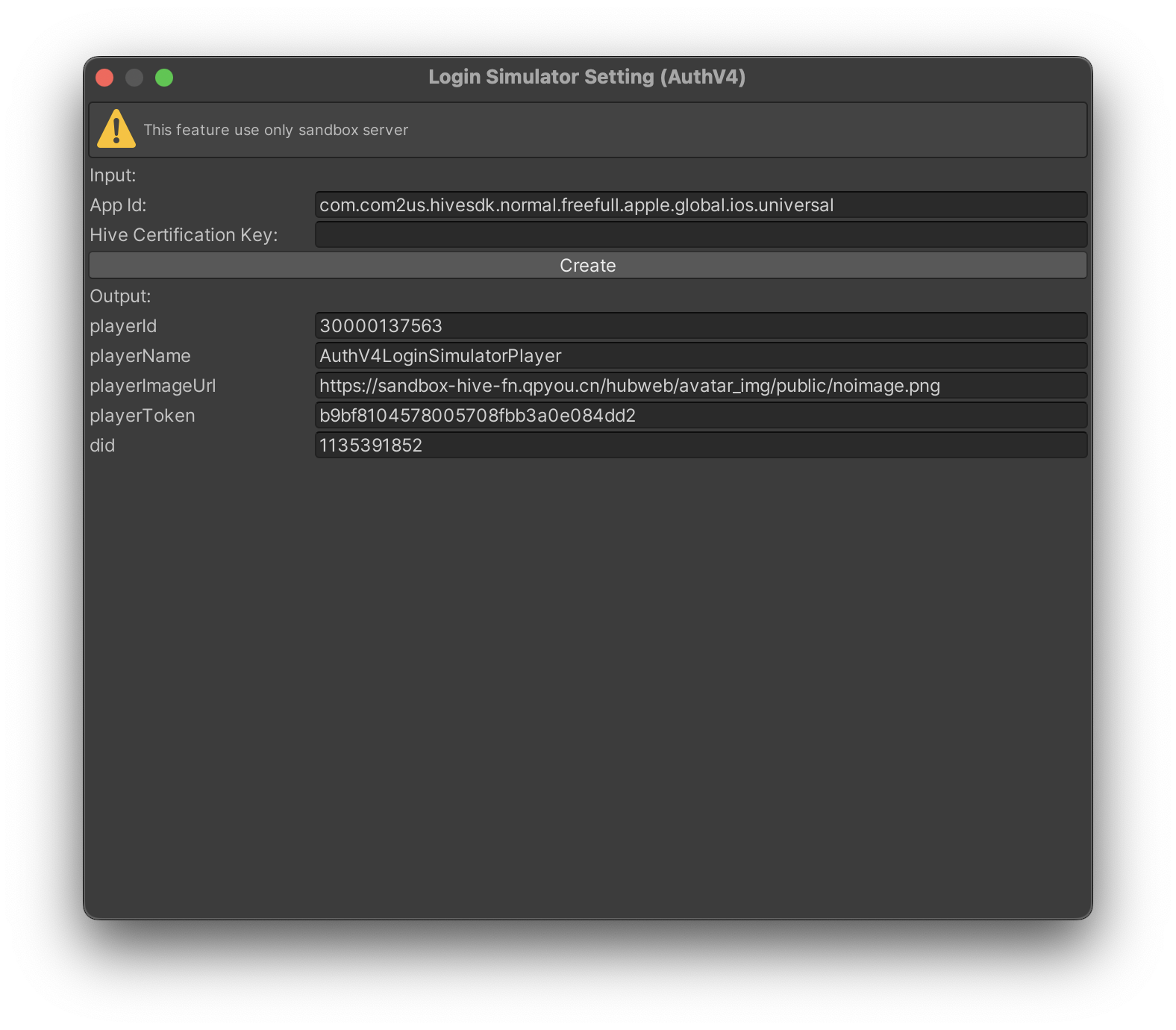
この機能を使用するには、以下の条件を満たす必要があります。
- hive_config.xml 設定完了
- Unityビルド設定メニューで、現在のプラットフォーム(iOS、Android、Windows、Mac)のhive_config.xmlにappIdを書き込みます(自動入力されます)
- Hive 認証キーを入力します
その後、作成ボタンを押すたびに、新しいゲストアカウントが発行され、アカウント情報がファイルとして保存されます。
以下の例のコードを通じて、一時的なゲストアカウント情報を取得できます。didやplayerId、playerTokenを除くその他の追加情報は、クライアントから一時的に生成されたり指定された値です。
// Hive Sandbox 서버에서 발급된 playerId
long playerId = AuthV4LoginData.playerId;
// Hive Sandbox 서버에서 발급된 playerToken
string playerToken = AuthV4LoginData.playerToken;
// 클라이언트에서 임시로 설정된 playerName
string playerName = AuthV4LoginData.playerName;
// 클라이언트에서 임시로 설정된 playerImageUrl
string plalyerImageUrl = AuthV4LoginData.playerImageUrl;
// 클라이언트에서 임시로 설정된 did (1000000000이상 2000000000미만의 임의 값)
string did = AuthV4LoginData.did;
Warning
このアカウントは、Hive サンドボックスを使用して Unity エディター画面で便利にテストするために特別に発行されたゲストアカウントです。商業サービスで使用されるアカウントの情報と混合しないように注意が必要です。


